Im Vergleich zu anderen sozialen Plattformen ist TikTok weniger transparent als seine Pendants. Es gibt jedoch eine Möglichkeit zu sehen, ob jemand anderes Ihr Konto verwendet. Der Prozess ist langwierig und etwas kompliziert, aber durchaus machbar.

Wenn Sie Videos sehen, die Sie nicht hochgeladen haben, oder Ihr Konto auf privat eingestellt ist, Sie aber Follower haben, die Sie nicht kennen, ist Ihr Konto möglicherweise kompromittiert. Wenn Sie sich nicht sicher sind, können Sie dem folgenden Tutorial folgen, um Ihre Anmeldeinformationen anzuzeigen. Das erste, was Sie tun sollten, wenn Sie glauben, dass Ihr Konto kompromittiert wurde, ist, Ihr TikTok-Passwort zu ändern.
Anzeige der letzten aktiven Verwendungen
Von iPhone oder Android
Mit TikTok können Sie überprüfen, wer sich wann und von welchem Gerät aus bei Ihrem Konto angemeldet hat. Die gute Nachricht ist, dass Sie die Benachrichtigungen in der mobilen App sehen können. Die schlechte Nachricht ist, dass Sie durch Reifen springen müssen, um die Informationen zu erhalten. Leider bleibt TikTok eine der geheimsten Social-Media-Apps auf dem Markt.
Um Ihre Anmeldeinformationen anzuzeigen, müssen Sie zunächst Ihre Kontodaten in den Einstellungen der App anfordern. Denken Sie daran, dass es bis zu zwei Tage dauern kann, bis TikTok Ihre Informationen zusammenstellt. Außerdem steht der Bericht vier Tage lang zum Download bereit. Überprüfen Sie daher regelmäßig Ihr Profil und holen Sie sich die ZIP-Datei, bevor der Download-Link abläuft.
Nach dem Download können Sie die Anmeldeinformationen auf Ihrem Smartphone und in der App anzeigen. Sehen wir uns an, wie Sie Ihre Daten anfordern.
Daten anfordern
Das Anfordern Ihrer Daten auf TikTok ist einfach, aber die Option ist etwas versteckt. So geht's:
Schritt 1
Starten Sie die TikTok-App auf Ihrem Smartphone. Wenn Sie nicht angemeldet sind, wählen Sie aus, wie Sie sich anmelden möchten, und übermitteln Sie Ihre Anmeldeinformationen.
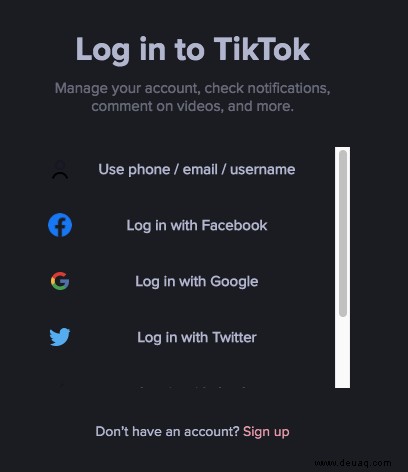
Schritt 2
Danach landen Sie auf dem Startbildschirm und ein empfohlenes Video wird gestartet. Tippen Sie als Nächstes auf Ihr Profilsymbol in der unteren rechten Ecke des Bildschirms.
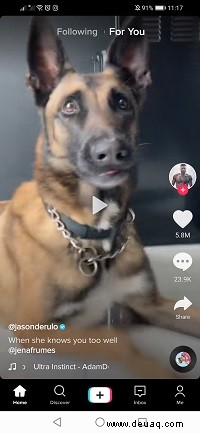
Schritt 3
TikTok bringt Sie dann zu Ihrem Profilbildschirm, der die wichtigsten Informationen Ihres Kontos enthält. Dies erinnert ein wenig an das Profilseiten-Layout von Instagram. Tippen Sie auf dieser Seite auf das Symbol Einstellungen in der oberen rechten Ecke des Bildschirms. Anstelle des Standardzahnrads besteht es aus drei vertikalen Punkten auf Androids und drei horizontalen Punkten auf iPhones.
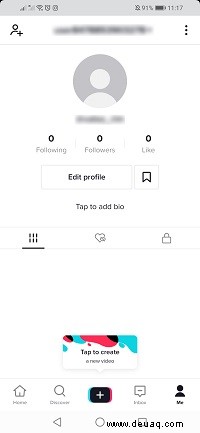
Schritt 4
Sie gelangen dann zum Bildschirm Einstellungen und Datenschutz. Tippen Sie nun auf Datenschutz und Sicherheit Eintrag ganz oben in der Liste.
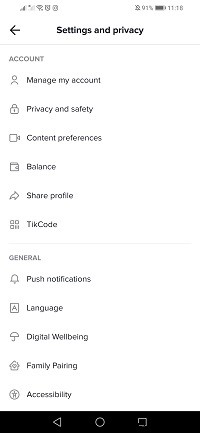
Schritt 5
Wenn der Abschnitt „Datenschutz und Sicherheit“ geöffnet wird, suchen Sie nach dem Abschnitt Personalisierung und Daten . Tippen Sie auf den darunter befindlichen gleichnamigen Menüeintrag.
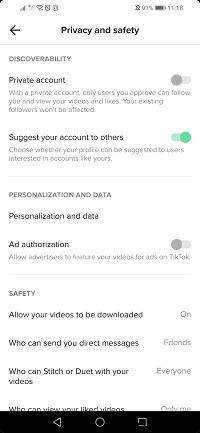
Schritt 6
Auf dem nächsten Bildschirm sehen Sie Laden Sie Ihre Daten herunter Eintrag. Optional können Sie in diesem Abschnitt auch den Schieberegler für personalisierte Anzeigen haben. Tippen Sie auf Ihre Daten herunterladen.
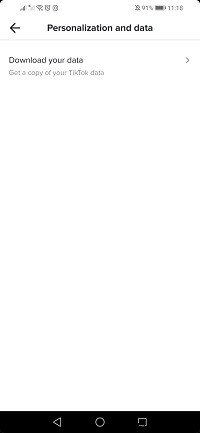
Schritt 7
TikTok zeigt dann die Seite Daten herunterladen an. Dort haben Sie zwei Registerkarten – Daten anfordern und Daten herunterladen .
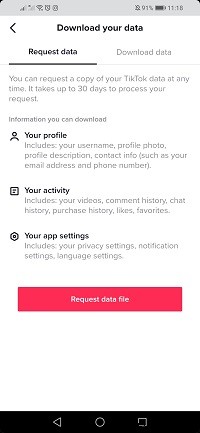
Die Registerkarte Daten anfordern enthält eine kurze Erläuterung der Daten, die in Ihrer ZIP-Datei enthalten sind. Ihr Profil, Ihre Aktivität und Ihre App-Einstellungen sind die drei Hauptkategorien. TikTok informiert Sie auch darüber, dass es bis zu 30 Tage dauern kann, bis die App Ihre Anfrage bearbeitet.
Tippen Sie unten auf dem Bildschirm auf die Schaltfläche Datendatei anfordern.
Schritt 8
Dieser Schritt ist optional. Sie können nach dem Absenden der Anfrage auf die Registerkarte Daten herunterladen tippen. Sie werden sehen, dass Ihr Dateistatus ausstehend ist. Hier sagt TikTok, dass es ein bis zwei Tage dauern wird, bis Ihre Datei fertig ist.
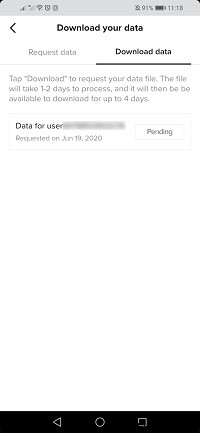
Kehren Sie mindestens alle 24 Stunden zu dieser Seite zurück, um Ihre Anfrage zu überprüfen.
Laden Sie die Daten herunter
Nachdem Sie eine Benachrichtigung erhalten haben, dass Ihre Datei bereit ist, können Sie mit dem Herunterladen fortfahren. Dieser Vorgang dauert etwas länger, befolgen Sie daher unbedingt die Anweisungen. So geht's:
Schritt 1
Starten Sie die App und wiederholen Sie die Schritte 1-6 aus dem vorherigen Tutorial. Wenn Sie den Bildschirm Daten herunterladen erreichen, tippen Sie auf die Registerkarte Daten herunterladen.

Schritt 2
Sie sollten die Liste Ihrer Datenanfragen sehen. Wenn dies Ihre erste ist, enthält die Liste nur einen Eintrag. Wenn nicht, tippen Sie auf die rote Download-Schaltfläche neben der neuesten Anfrage.
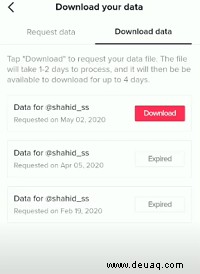
Schritt 3
In diesem Schritt sollten Sie die App auswählen, über die Sie den Download abschließen möchten. Wählen Sie Ihren bevorzugten Browser aus.
Schritt 4
Der Browser führt Sie dann zur Webversion der offiziellen TikTok-Seite. Hier sehen Sie alle verfügbaren Anmeldeoptionen. Wählen Sie Ihre bevorzugte Methode aus.
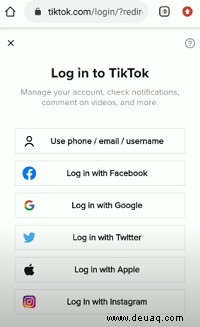
Geben Sie Ihre Zugangsdaten ein und bestätigen Sie. Wir empfehlen die oberste Option.
Schritt 5
TikTok zeigt Ihnen nun ein Captcha an. Du wirst höchstwahrscheinlich Teile eines Puzzles an ihren Platz schieben müssen.
Schritt 6
TikTok zeigt Ihnen die Erfolgsmeldung für die Anmeldung und leitet Sie zur Bestätigungsseite weiter. Tippen Sie hier auf die Schaltfläche Code senden.
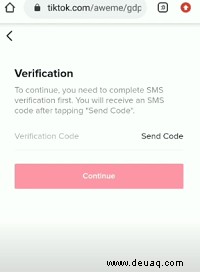
Schritt 7
Sie erhalten eine SMS von TikTok mit einem vierstelligen Bestätigungscode. Denken Sie daran, dass jedes Mal Gebühren anfallen können, wenn TikTok Ihnen eine SMS sendet. Geben Sie den Code schnell ein, da der Timer auf der Bestätigungsseite Ihnen etwa eine Minute Zeit gibt.
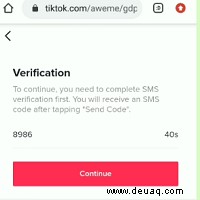
Tippen Sie auf die Schaltfläche „Weiter“.
Schritt 8
Ihr Browser fordert Sie nun auf, das ZIP mit Ihren Daten herunterzuladen. Tippen Sie auf die Download-Schaltfläche.
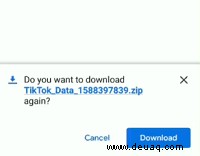
Ihr Browser lädt die ZIP-Datei auf Ihr Gerät herunter. Wenn Sie Ihre Download-Einstellungen nicht geändert haben, sollten Sie die Datei im Download-Ordner finden.
Sehen Sie sich Ihren Anmeldeverlauf an
Nachdem Sie Ihre Kontodaten heruntergeladen haben, können Sie nun Ihren Anmeldeverlauf einsehen. So geht's:
Schritt 1
Starten Sie die TikTok-App auf Ihrem Telefon und melden Sie sich bei Bedarf an.

Schritt 2
Tippen Sie auf Ihr Profilsymbol in der unteren rechten Ecke des Bildschirms.
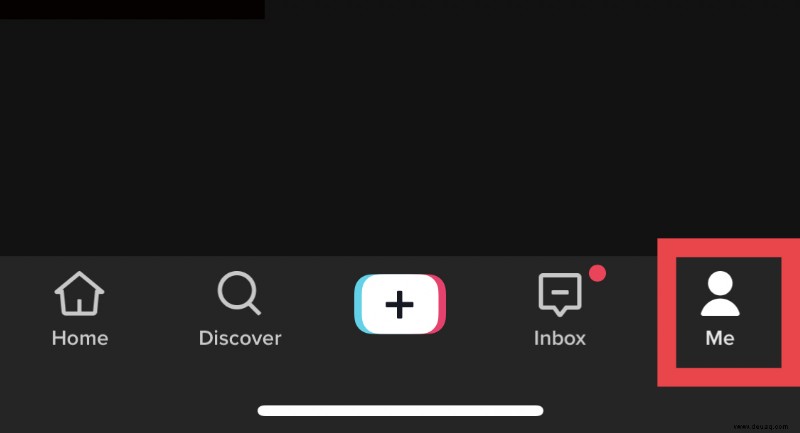
Schritt 3
Sobald Sie auf dem Profilbildschirm gelandet sind, suchen Sie im unteren Menü nach dem Posteingangssymbol. Tippen Sie darauf.
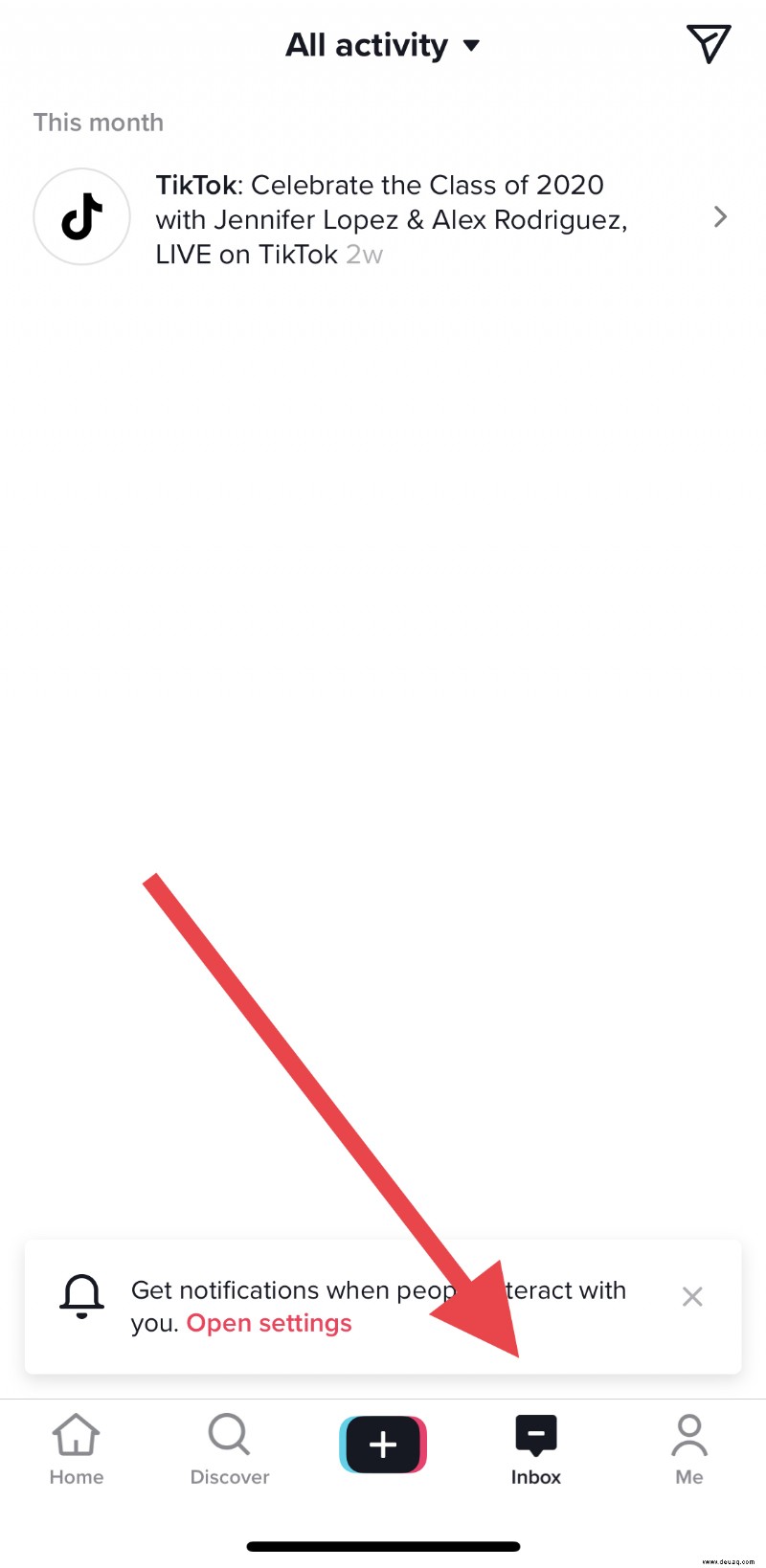
Schritt 4
Anstelle des klassischen Posteingangs sehen Sie eine Kombination Ihrer Aktivitäten. Dieser Abschnitt heißt Alle Aktivitäten. Suchen Sie den Eintrag Kontoaktualisierungen und tippen Sie darauf.
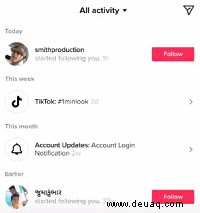
Schritt 5
TikTok bringt Sie dann zum Bildschirm Kontoaktualisierungen. Dort sehen Sie verschiedene Benachrichtigungen zu Ihrem Konto und System. Suchen Sie nach der neuesten Kontoanmeldungsbenachrichtigung und tippen Sie darauf.
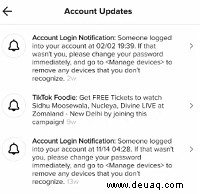
Schritt 6
Schließlich sehen Sie den Bildschirm „Geräte verwalten“. Dort listet TikTok alle Geräte auf, die mit Ihrem Konto angemeldet sind.
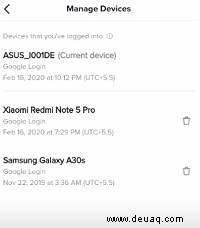
Vom PC oder Mac
TikTok ist nicht dafür bekannt, benutzerfreundlich zu sein, wenn es um die Verfügbarkeit von Kontodaten geht. Dies bedeutet, dass der oben beschriebene Weg der einzige Weg ist, um es zu bekommen. Leider kann Ihnen Ihr Profil auf der Desktop-Version der TikTok-Site nicht helfen. Sie können Ihr Profil anzeigen, aber nicht auf die Kontoeinstellungen zugreifen.
So melden Sie sich von allen anderen Geräten ab
Von Android oder iPhone
Jetzt ist es an der Zeit, sich von allen anderen Geräten abzumelden. Sie können dies über den Bildschirm „Geräte verwalten“ tun. Es gibt zwei Möglichkeiten, es zu erreichen – die, die wir im vorherigen Abschnitt beschrieben haben, und über die Einstellungen.
Um über die Einstellungen darauf zuzugreifen, sollten Sie auf Ihrem Profilbildschirm auf das Symbol Einstellungen tippen. Tippen Sie danach auf Mein Konto verwalten und dann auf Geräte verwalten. Wenn Sie diesen Eintrag nicht sehen, versuchen Sie es mit der vorherigen Route.
Jetzt, da Sie sich auf dem Bildschirm „Geräte verwalten“ befinden, ist das Abmelden von anderen Geräten ein Kinderspiel. Der erste Eintrag ist Ihr aktuelles Gerät. Darunter zeigt TikTok alle anderen Geräte an, die mit Ihrem Konto angemeldet sind.
Um ein Gerät zu entfernen, tippen Sie auf das Papierkorbsymbol rechts daneben. TikTok fordert Sie dann auf, Ihre Entscheidung zu bestätigen. Tippen Sie im Popup-Fenster auf die Option Entfernen.
Vom PC oder Mac
Auch hier kann TikTok nicht an Desktop- und Laptop-Benutzer liefern. Leider können Sie sich über die offizielle Website nicht von anderen Geräten abmelden. Sie können sich nur von Ihrem aktuellen Gerät abmelden – Ihrem Computer, Tablet oder Telefon. Hoffentlich wird TikTok dieses Problem in Zukunft angehen. Vorerst lenkt die Plattform ihre Benutzer jedoch fest auf die mobile App.
Sicherheitsmaßnahmen
Wenn Sie befürchten, dass Ihr Konto kompromittiert wurde, können Sie Maßnahmen ergreifen, um seine Sicherheit zu erhöhen. Sie können Ihr Passwort ändern und einen Virenscan auf Ihrem Gerät durchführen.
Ändern Sie Ihr Passwort
So setzen Sie Ihr Passwort auf TikTok zurück:
Schritt 1
Starten Sie die TikTok-App auf Ihrem Telefon und melden Sie sich bei Bedarf an.

Schritt 2
Tippen Sie auf das Profilsymbol.
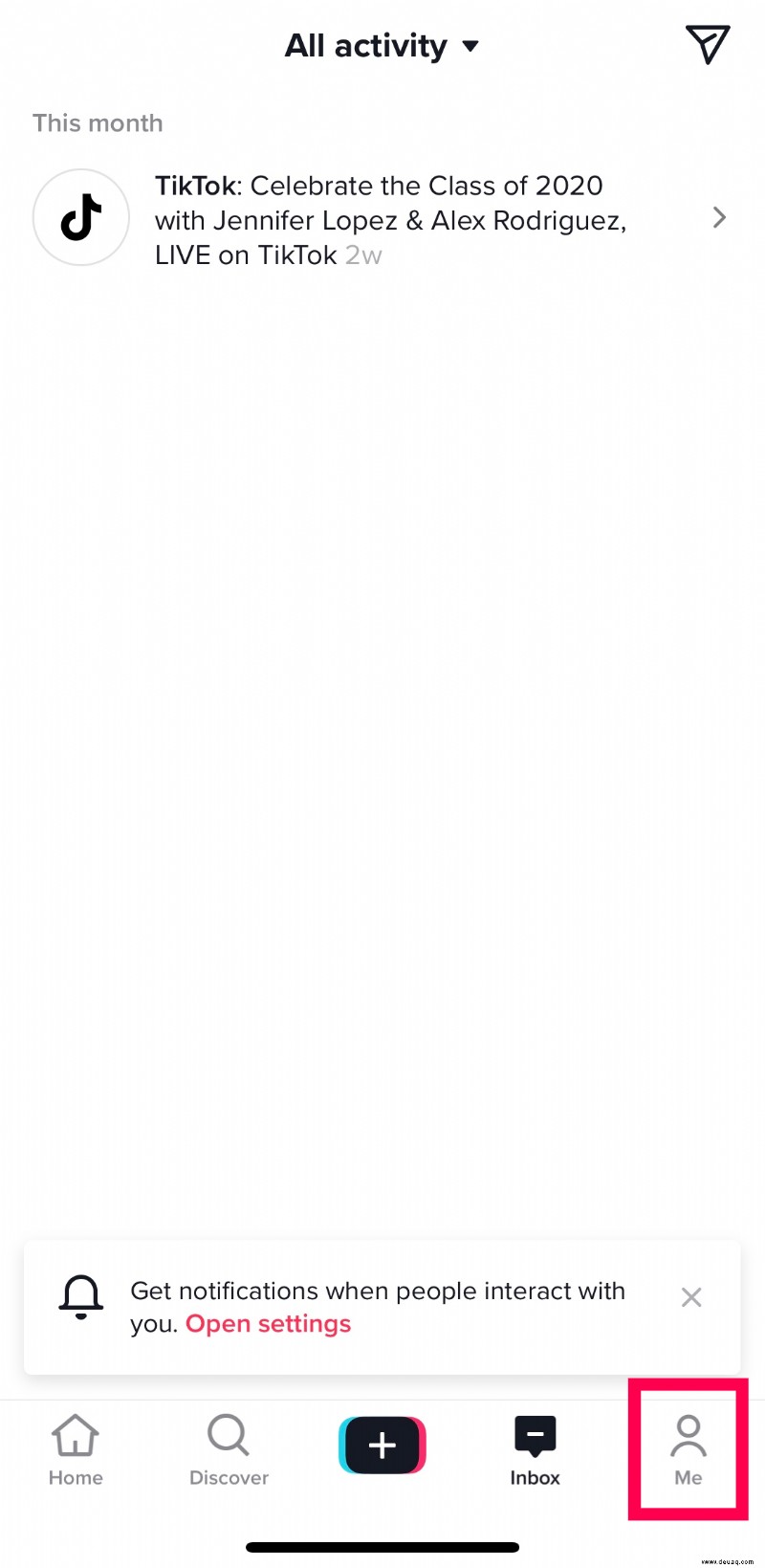
Schritt 3
Tippen Sie auf Einstellungen.
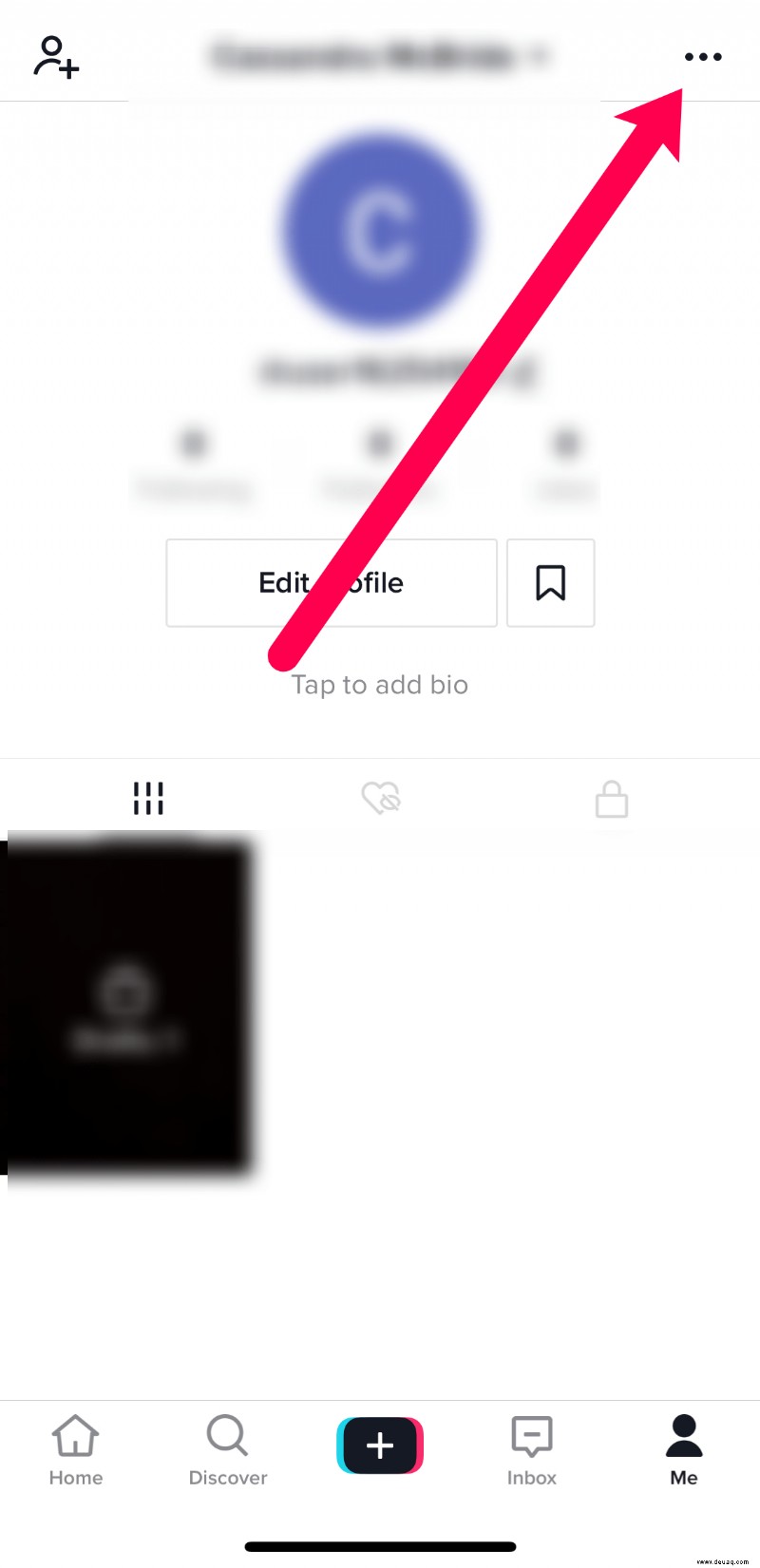
Schritt 4
Wählen Sie als Nächstes den Abschnitt Mein Konto, gefolgt von Passwort.
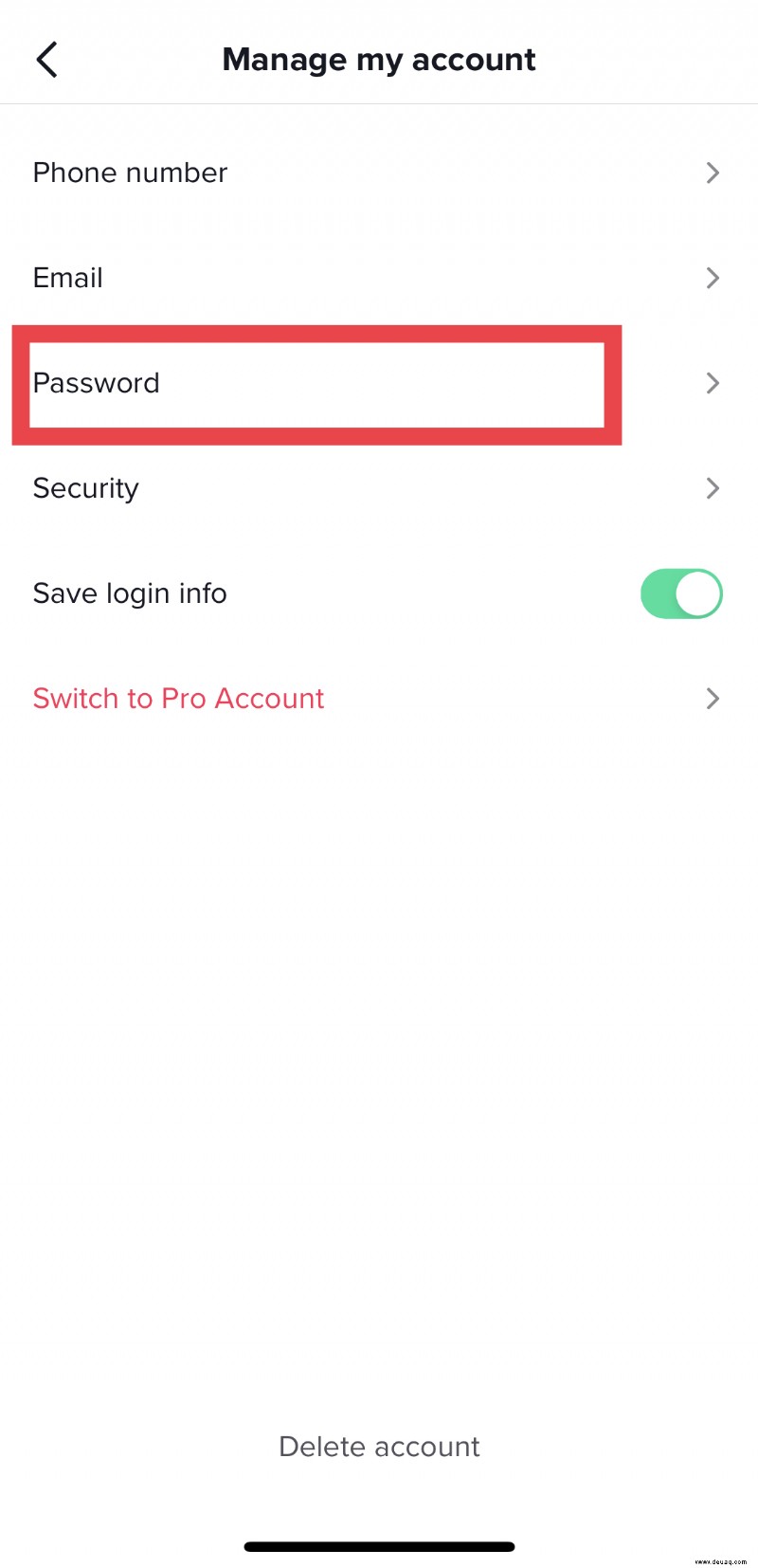
Schritt 5
TikTok sendet Ihnen dann einen vierstelligen Code per SMS oder E-Mail. Geben Sie es in die erforderlichen Felder ein.
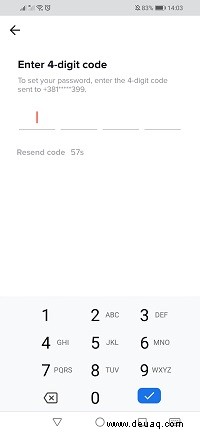
Schritt 6
Geben Sie Ihr neues Passwort ein und tippen Sie auf Weiter.
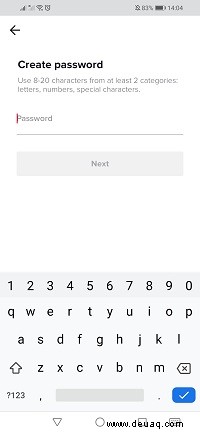
TikTok will return you to the Manage my account screen, with a notification that you changed your password.
Run Antivirus
To increase the safety of your device or devices you use for TikTok, you can give them an antivirus scan. Launch your antivirus program and go for a full system scan. Be sure to keep it active in the background, so that it can continue protecting you.
Häufig gestellte Fragen
How can I tell if there’s been suspicious activity?
One way to know if TikTok has picked up on any suspicious activity is by opening the app and navigating to ‘Security’ under the Settings option. Here, you will see any suspicious logins or activity that is out of the ordinary based on your past behavior.
Does TikTok offer two-factor authentication?
Ja. If you’re concerned someone is logging into your TikTok account without your permission, this security feature will help ease your worries. Two-factor authentication means that you will get a random numeric code texted to your mobile device or sent to your email.
You can enable Two-Factor Authentication on TikTok by tapping on the Settings icon, then tapping on ‘Security.’ Scroll down and you will see the option to toggle the feature on. The next page lets you choose your preference, once done, click on the option to continue.
Schlussfolgerung
Now you know how to see and manage devices on TikTok. In the future, always have a strong password and antivirus software up and running.
Have you encountered unknown devices on your account data report? Have you managed to get rid of them? Lassen Sie es uns im Kommentarbereich unten wissen.